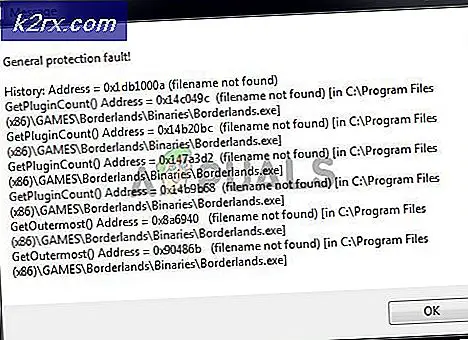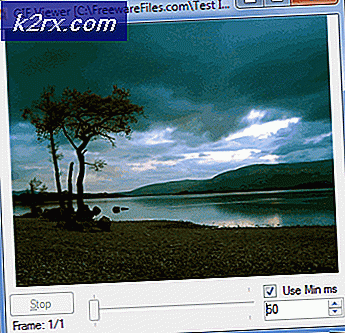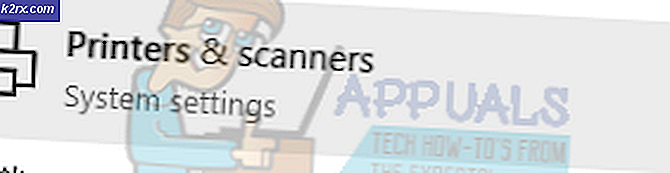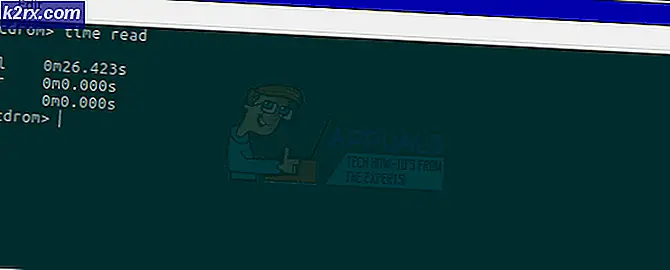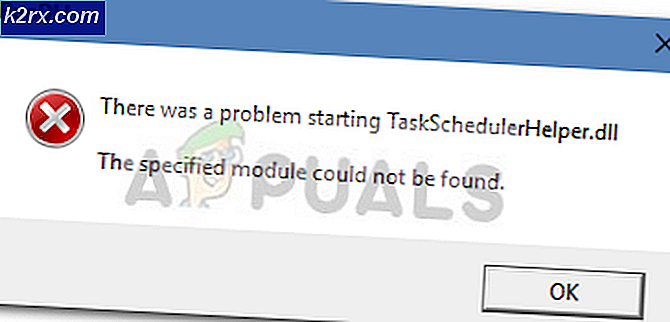Fix: Pandora virker ikke, medmindre det er forbundet med Wi-Fi
Formentlig en af de nemmeste måder at fin ny musik baseret på dine præferencer, Pandora er en musik streaming service med automatisk musik anbefaling til rådighed i USA, Australien og New Zealand.
Selv om Pandoras funktioner uden tvivl er store, har mange brugere rapporteret problemer, når de forsøger at bruge Pandora med mobile dataforbindelser. At løse dette problem er på ingen måde svært, da det kun er en fejlfinding, indtil du finder den rigtige løsning.
Er din Pandora-app kun aktiv, når du er tilsluttet Wi-Fi? Har det bruges til at fungere fint på mobile data, og nu gør det det ikke? Uanset hvad det drejer sig om at opdatere nogle indstillinger. Vi har sammensat en komplet fejlfinding guide, der gør din Pandora app arbejde uden for en Wi-Fi-forbindelse. Bare sørg for at gennemgå alle mulige løsninger i detaljer, indtil du finder den, der virker for dig.
Metode 1: Opdater applikationen
Før du forsøger andre rettelser, skal du sørge for at køre på den nyeste version af Pandora. Nogle brugere har rapporteret konflikter mellem ældre Pandora-versioner og 4G-forbindelser. Åbn Google Play Butik og kontroller, om din enhed har den nyeste version af Pandora installeret.
Metode 2: Ryd data
Hvis du for nylig skiftede fra en 3G-forbindelse til en 4G, er der en stor chance, at Pandora har et problem med det. Dette problem vil sandsynligvis blive rettet ved at rydde Pandoras data.
- Udvid menuen Indstillinger og navigér gennem Apps> Pandora (placeret under fanen Downloadet).
- Tryk på Ryd data og vent på, at processen skal fuldføres.
Bemærk! På nogle enheder skal du muligvis trykke på Lager, før du får vist denne mulighed.
Metode 3: Sænk lydkvaliteten i menuen Indstillinger
Det er usandsynligt, men ikke umuligt, at dit problem muligvis er relateret til din mobildata internet hastighed. Du vil muligvis gøre en hurtighedstest på dine mobildata og se, hvilke hastigheder du arbejder med.
Hvis din hastighed er under gennemsnittet, bør du sænke lydkvaliteten inde i Pandoras indstillingsmenu, og se om problemet vedvarer. Sådan gør du det:
- Åbn Pandora og udvid stationen .
- Tryk på menuikonet, og vælg Indstillinger .
- Hvis du ikke er en premium abonnent, skal du gå til Avanceret og derefter fjerne markeringen af Højere kvalitetslyd.
Bemærk : Premium abonnenter skal kunne fjerne markeringen for højere kvalitet lyd fra lydkvalitet og download-fanen .
Metode 4: Deaktiver batterioptimering
Dette er absolut den største synder for dette tekniske problem. Batteribesparende mod'er slutter normalt med at begrænse baggrundsdata. Som du kan forestille dig, er det også en konsekvens for Pandora. Prøv at deaktivere batterioptimering og se om Pandora nu arbejder med mobil dataforbindelse.
Hvis det gør det, anbefales det, at du instruerer din Android om at tilføje Pandora til sin undtagelsesliste, så du kan fortsætte med at bruge batterioptimering med andre apps.
Her er en hurtig vejledning om, hvordan du gør det, afhængigt af din Android-version:
Deaktiver Pandora batterioptimering på Lollipop (Android version 5.0)
- Naviger gennem Indstillinger> Batteri> Menu> Batterioptimering .
- Vælg Alle apps i den næste menu.
- Søg gennem listen, indtil du finder Pandora og vælg Optimer ikke .
- Bekræft dit valg ved at trykke på Udført .
Deaktiver Pandora Battery Optimization på Marshmallow (Android version 6.0)
- Naviger gennem Indstillinger> Batteri> Batteriforbrug> Mere> Optimer batteriforbruget.
- Vælg Alle apps i rullemenuen.
- Søg indtil du finder Pandora, og skift batterioptimeringsafbryderen til OFF .
Deaktiver Pandora batterioptimering på Nougat (Android version 7.0)
- Gå til Indstillinger> Enhedsvedligeholdelse> Batteri> Brug af batteri.
- Tryk på ikonet for flere ikoner (3 ikoner med lodret punkt) og vælg Optimer batteriforbruget .
- Søg i listen for en Pandora-post og tryk på den.
- Skift batterioptimeringsafbryderen til OFF .
Hvis ingen af metoderne ovenfor fungerede korrekt, så er der sandsynligvis en konflikt mellem Pandora og din rodede enhed. Pandoras udviklere yder ikke nogen støtte til ulåste telefoner eller brugerdefinerede ROM'er. I tilfælde som dette er din bedste chance at fjerne root privilegier og installere en ren ROM.
PRO TIP: Hvis problemet er med din computer eller en bærbar computer / notesbog, skal du prøve at bruge Reimage Plus-softwaren, som kan scanne lagrene og udskifte korrupte og manglende filer. Dette virker i de fleste tilfælde, hvor problemet er opstået på grund af systemkorruption. Du kan downloade Reimage Plus ved at klikke her